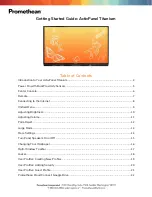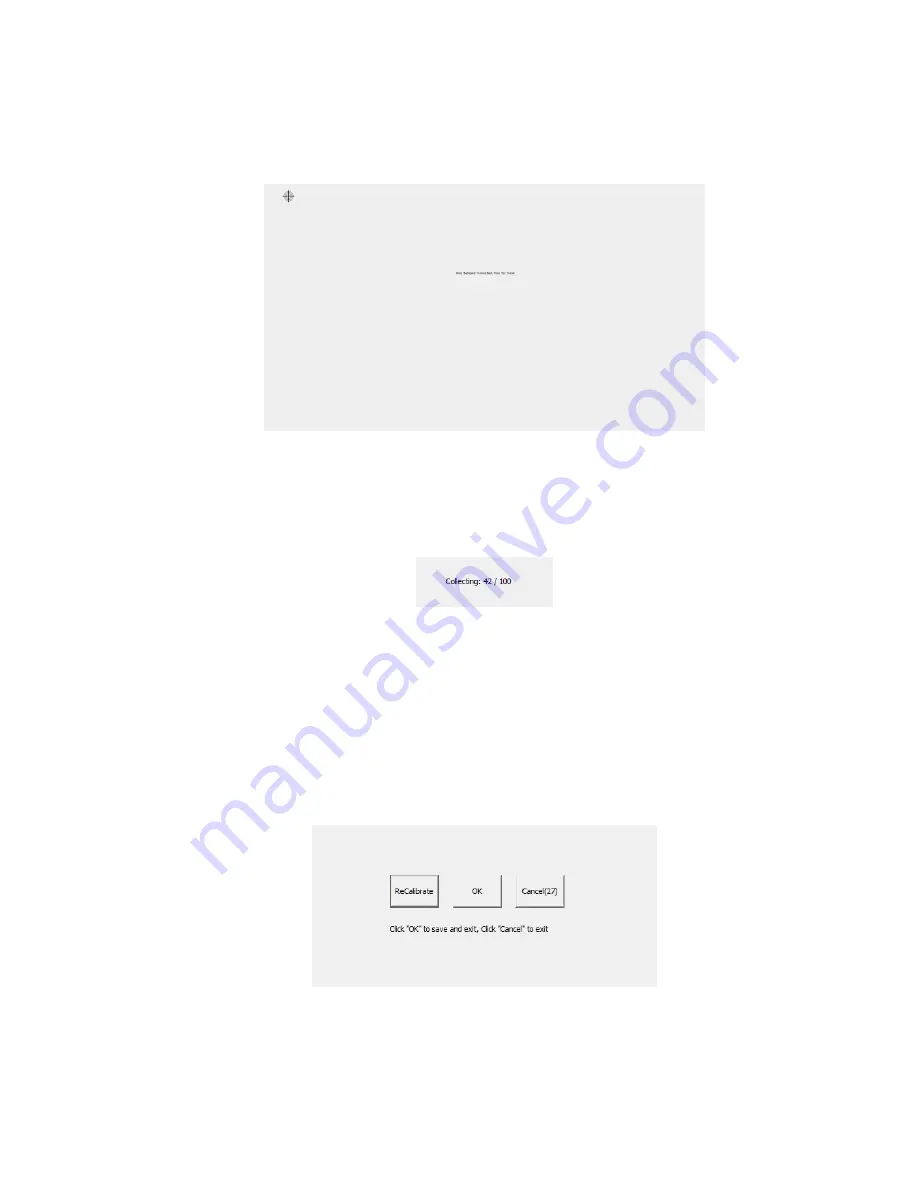
29
3.
Nach der Wahl der Anzahl von Kalibrierungspunkten können Sie den
Kalibrierungsprozess starten. Zu diesem Zweck drücken Sie die Kalibrierungstaste. Es
erscheint das unten stehende Bild.
4.
Berühren Sie mit dem Stift (ermöglicht eine höhere Genauigkeit als der Finger) die
Mitte des in der oberen linken Ecke angezeigten Punkts. Wenn der Punkt berührt
wird erscheint in der Bildschirmmitte ein Zähler, der Werte von 0 bis 100 misst.
( 0 / 100
100 / 100 )
Warten Sie, bis der Zähler den Wert 100 erreicht.
5.
Entfernen Sie nicht den Stift von der Bildschirmoberfläche am angezeigten Punkt und
bewegen Sie ihn nicht über den Bildschirm, biss eine Meldung erscheint, die über das
Ende der Verarbeitung informiert. Auf dem Bildschirm erscheint dann der nächste
Kalibrierungspunkt. Gehen Sie hier genauso vor wie beim vorherigen, der oben
beschrieben wurde. Nach Beendigung der Messung beim letzten der angezeigten
Punkte, erscheint auf dem Bildschirm die untenstehende Meldung.
6.
Um die Kalibrierung abzuschließen klicken sie die Taste „OK”.
7.
Schließen Sie das Programm „Optical Touchscreen Control Panel”.
Summary of Contents for TouchScreen 65
Page 2: ......
Page 73: ...71...
Page 74: ...72 120 10 C TFT http www avtek eu...
Page 75: ...73 1 74 2 75 3 76 4 77 5 78 6 80...
Page 76: ...74 1 1 HDMI 1 VGA 1 USB 1 1 4 2 2 1 1 1...
Page 77: ...75 2 LED Avtek 5 HDMI USB VGA...
Page 78: ...76 3 LED Avtek 5...
Page 79: ...77 4 Avtek HDMI VGA LED Avtek LED Avtek USB USB USB VGA HDMI HDMI LED Avtek...
Page 81: ...79 3 4 0 100 0 100 100 100 100 5 6 OK 7 Optical Touchscreen Control Panel...
Page 82: ...80 6 10 C 35 C LED Avtek LED Avtek 15 10 C LED Avtek LED Avtek...
Page 93: ......
Page 94: ...http www avtek eu...